想要有效率地處理表格資料?石墨文檔的表格編輯功能值得你關注。 php小編草莓為大家帶來一份詳盡教程,從基礎操作到高級技巧,一步步指導你輕鬆編輯石墨文檔中的表格。從建立表格到調整儲存格格式,從插入資料到設定公式,本教學將為您提供所需的一切知識和技巧。快來閱讀詳細內容,掌握石墨文件的表格編輯秘訣,讓你的文件處理工作更輕鬆、更有效率!
1、如果你想要編輯表格,則需要新建一個表格才行,點擊右上方的【新建】選項,選擇其中的【表格】功能,如下圖所示:
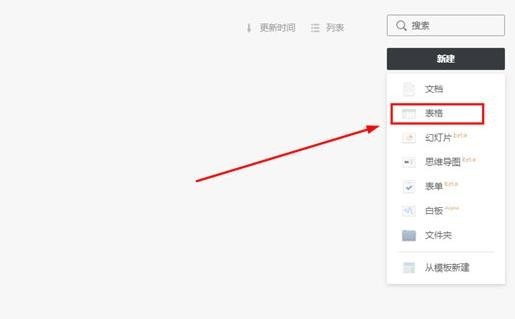
#2、可以看到表格已經創建成功了,石墨文件內的表格與Excel軟體操作使用起來並無太大的區別,不管是創建公式,還是針對單元格的編輯,都能夠輕鬆實現,如下圖所示:
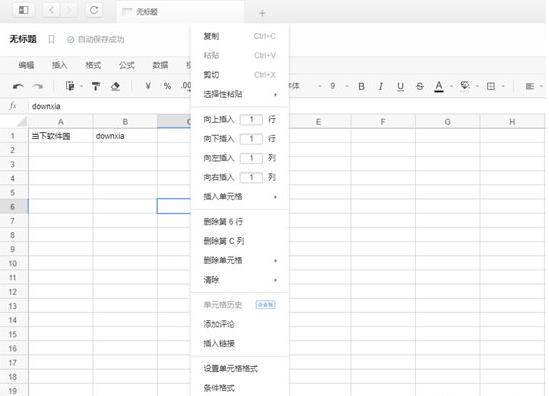
3、如果你想要對整體的表格進行編輯,還可以在上方找到編輯功能,實現撤銷、重做、剪切、複製、貼上已經尋找替換等操作,如下圖所示:
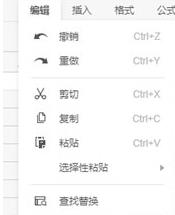
4、如果你想要往表格中插入圖片,只需選取儲存格,接著在【插入】欄中選擇【單元格圖片】或【浮動圖片】選項,最後選擇想要插入的圖片即可,如下圖所示:
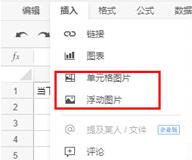
以上是石墨文檔怎麼編輯表格_石墨文檔編輯表格方法教程的詳細內容。更多資訊請關注PHP中文網其他相關文章!




